フォントは 文字 ワードプロセッシングソフトウェアやその他の種類のソフトウェアに含まれています。さまざまな種類があります フォントファミリー 文字通り何千ものフォントが市販されていて無料です。フリーフォントは楽しいです。それらをワードプロセッサまたはアートプログラムにダウンロードしてインストールし、心ゆくまで使用することができます。
すでにフォントに精通している人は、おそらくこれを読む必要はありません。ただのあなたのそれらのために 入門 フォントについてもう少し詳しく知りたいので、最初にWordのデフォルトフォントを変更する方法を説明します。どうして? Wordのデフォルトのフォントは退屈だからです。 Microsoft Word 2007以降では、デフォルトのフォントは カリブリ、11ポイント Word 6.0(1993)からWord 2007までは、 タイムズニューローマン。 12ポイント 。どちらも非常に機能的なフォントですが、利用できる選択肢は他にもたくさんあります。なぜデフォルトのままにするのでしょうか。
を変更する Wordのデフォルトフォント は簡単だ。実際、Word文書のフォントは、をクリックして設定できます。 スタイルと設定 各スタイルの特定のフォント。つまり、ドキュメントのデフォルトフォントとして複数のフォントを使用できます。これを行うには、いずれかをクリックします メニューのスタイル 。たとえば、 正常 スタイルと選択 変更 。これにより、通常のスタイルが開き、あらゆる種類のオプションが表示されます。フォントは[書式設定]の下にあります。使用するフォントを選択すると、それが標準スタイルのデフォルトフォントになります。これは、新しいバージョンでWordのデフォルトフォントを変更する最も簡単な方法です。古いバージョンは少し異なっていました。
Word2002および2003でデフォルトフォントを変更する方法
- ドキュメントを開いていない場合は、通常のテンプレートに基づいて新しいドキュメントを作成します。これを行うには、をクリックします 新着 に ファイルメニュー 、[新しいドキュメント]作業ウィンドウで[空白のドキュメント]をクリックします。
- に フォーマットメニュー、 [フォント]をクリックします。
- フォント、ポイントサイズ、および含める属性を選択します。
- クリック デフォルト。
- クリック はい 次のようなメッセージが表示された場合:デフォルトのフォントをフォント名に変更しますか?
- この変更は、に基づくすべての新しいドキュメントに影響します。 正常 テンプレート。
- に ファイルメニュー 、を保持します シフト キーを押してクリックします すべて保存 。
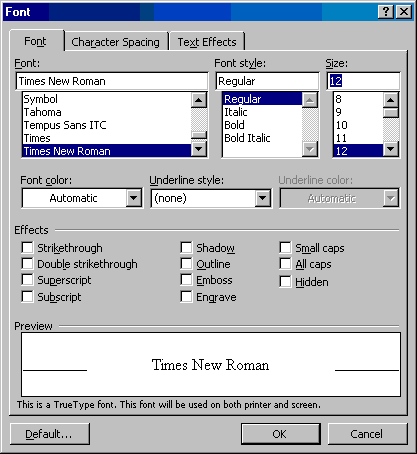
Word2007でデフォルトのフォントを変更する方法
- Normalテンプレートに基づく新しいドキュメントを作成します。これを行うには、をクリックします MicrosoftOfficeボタン 、クリック 新着 の中に 新しいドキュメント 作業ウィンドウで、[空白のドキュメント]をクリックし、[ 作成します。
- の中に フォントグループ 、クリック フォント。
- を選択 行う 、 ポイントサイズ 、および必要な属性 フォント ダイアログボックス。
- クリック デフォルト 。
- メッセージが表示されたら、[はい]をクリックします デフォルトのフォントをフォント名に変更しますか ?この変更は、NORMALテンプレートに基づくすべての新しいドキュメントに影響します。
- クリック OK。
- Microsoft Officeボタンをクリックしてから、 Wordオプション 。
- [カスタマイズ]タブで、[ コマンド リストのリボンにない場合は、[すべて保存]を選択します。
- [追加]をクリックし、[ OK 、をクリックします すべて保存 カスタマイズされたクイックアクセスツールバーで。開いているドキュメントを保存するように求められた場合は、[キャンセル]をクリックします。
Word2010でデフォルトのフォントを変更する方法
- に基づいた新しいドキュメントを作成します 通常のテンプレート 。これを行うには、をクリックします ファイル、 [新規]をクリックし、[ 空白のドキュメント 、をクリックします 作成します。
- の中に フォントグループ 、 クリック フォントフライアウト。
- フォントスタイルやフォントサイズなど、デフォルトのフォントに適用するオプションを選択します。特定のテキストを選択した場合、選択したテキストのプロパティはダイアログボックスで設定されます。
- [名前を付けて設定]をクリックします デフォルト 。
- Normal.dotmテンプレートに基づいてすべてのドキュメントを選択しますか?オプションをクリックしてクリックします OK 。
フォントはとても楽しく、変化します デフォルト 同じフォントから始めることが多い場合は、簡単に作成できます。ご覧のとおり、Wordでフォントを変更するのは簡単です。 Wordの最近のバージョンでは、前述したように、同じドキュメントにフォントを設定したり、複数のフォントを追加したりできます。優れたフォントでWord文書にスパイスを加えるために見つけることができる創造的な用途に終わりはありません。それでおしまい。これで、Wordのデフォルトフォントを変更する方法がわかりました。
誠実さと誠実なビジネス慣行で信頼できるソフトウェア会社をお探しの場合は、以外の何物でもありません。私たちはマイクロソフト認定パートナーであり、BBB認定企業であり、お客様が必要とするソフトウェア製品で信頼性の高い満足のいく体験を提供することに関心を持っています。すべての販売の前、最中、そして後に私たちはあなたと一緒にいます。
それが私たちの360度保証です。何を求めている? +1 877 315 1713に今日お電話いただくか、sales @ softwarekeep.comにメールでお問い合わせください。また、ライブチャットでお問い合わせいただけます。


